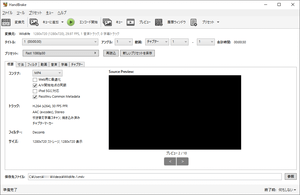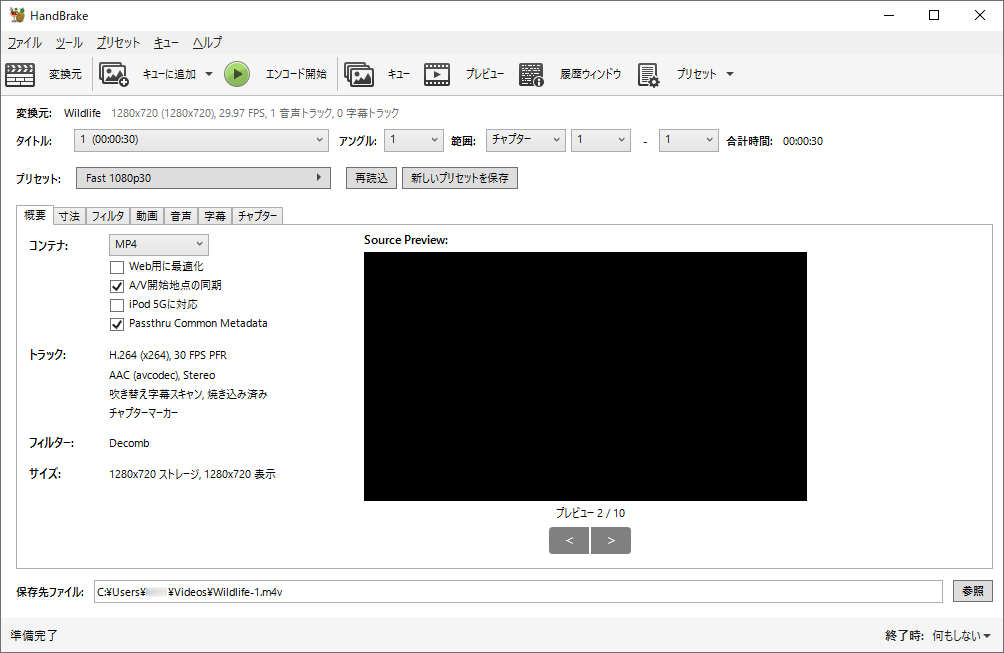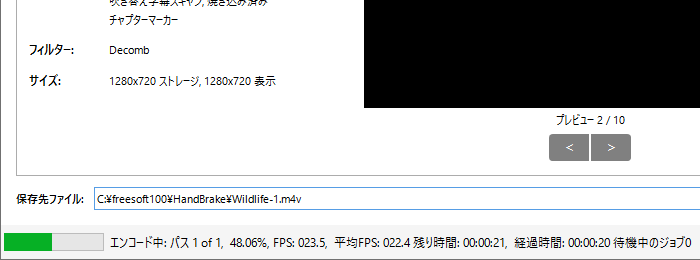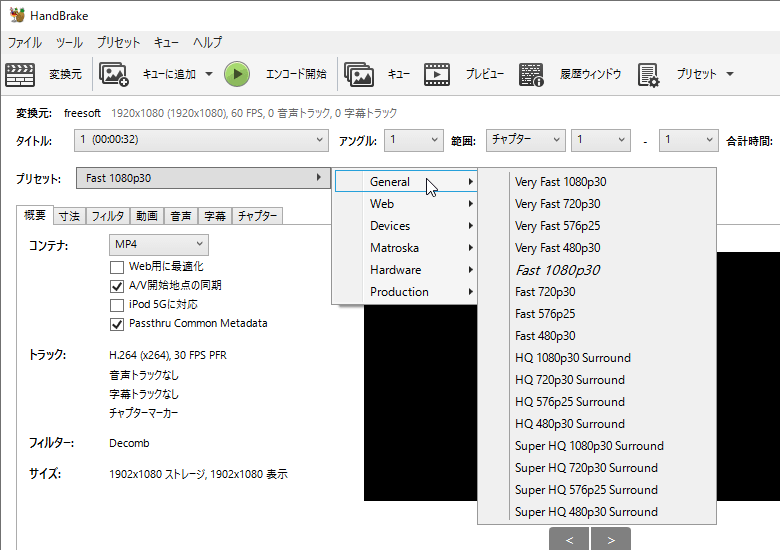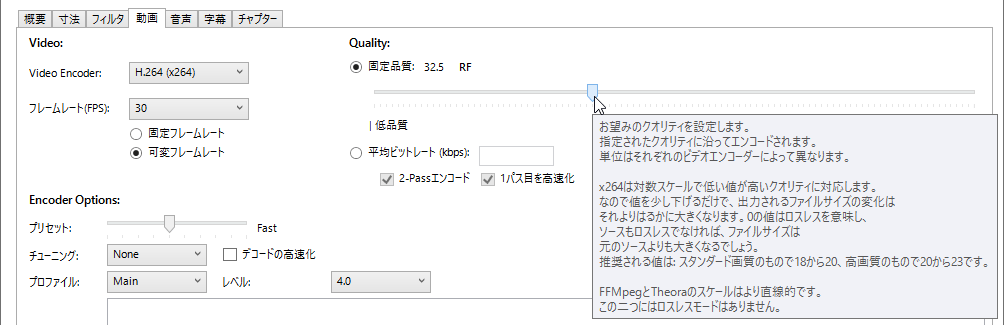- バージョン
- 1.10.2
- 更新日
- 2025/09/06
- OS
- Windows 10 以降, macOS 10.13 以降, Linux
- 言語
- 日本語【サポート言語】
日本語, 英語, ブルガリア語, カタルーニャ語, コルシカ語, チェコ語, ドイツ語, ギリシャ語, スペイン語, エストニア語, バスク語, ペルシア語, フィンランド語, フランス語, イタリア語, 韓国語, オランダ語, ポーランド語, ポルトガル語(ブラジル), ロシア語, スウェーデン語, タイ語, トルコ語, ウクライナ語, 中国語(簡体字), 中国語(繫体字)
- 価格
- 無料
DVD / ビデオファイル(VOB) / MPEG / ISOイメージファイルなどのほとんどすべての動画フォーマットから、iPhone / iPad / Android / PSP / AppleTV 向け動画用のフォーマットへ変換できるソフトです。
オープンソースで開発されており、Windows / Mac / Linux のクロスプラットフォームで動作します。
● 読み込み : DVD, VIDEO_TSフォルダー, Blu-ray, イメージファイル, VOB などほとんどすべてのマルチメディアファイル(※ただし、コピー防止機能付きを除く)
● 書き出し(動画) : MP4(M4V), MKV, WebM
● エンコーダー(動画) : H.265(x265 / QuickSync), H.264(x264 / QuickSync), H.265 MPEG-4 / MPEG-2, VP8, VP9, Theora
● エンコーダー(音声) : AAC / HE-AAC, MP3, Flac, AC3, Vorbis
● 書き出し(動画) : MP4(M4V), MKV, WebM
● エンコーダー(動画) : H.265(x265 / QuickSync), H.264(x264 / QuickSync), H.265 MPEG-4 / MPEG-2, VP8, VP9, Theora
● エンコーダー(音声) : AAC / HE-AAC, MP3, Flac, AC3, Vorbis
HandBrake の使い方
ダウンロード と インストール
- 提供元サイトへアクセスし、「Download HandBrake」ボタンをクリックしてダウンロードします。
- ダウンロードしたセットアップファイル(HandBrake-1.10.2-x86_64-Win_GUI.exe)からインストールします。
使い方
動画を変換する流れ
- 本ソフトを起動すると、「ソースを選択」画面が表示されます。
- 画面左の「フォルダー」をクリックして動画の含まれるフォルダー、「ファイル」をクリックして動画ファイルを選択するか、ドラッグ&ドロップすると、動画ファイルを読み込みます。
- 変換したいフォーマット(コンテナ)を MP4/MKV/WebM から選択します。
デフォルトでは「MP4」が選択されています。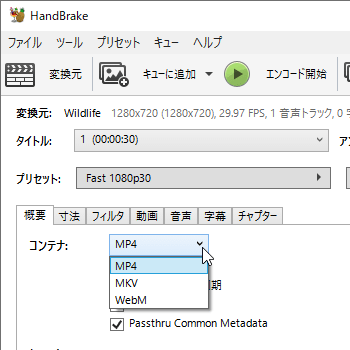
変換したいフォーマットを選択する
- 画面下部の「保存先」右にある「参照」ボタンをクリックして保存先を設定します。
- ツールバーの

進捗状況がステータスバーに表示されます。
変換オプション
プリセットを利用する
「プリセット」横のプルダウンをクリックして、エンコード、フレームレートなどがひとまとまりになったプリセットを利用可能です。次のプリセットが用意されています。
- General(一般的なプリセット)
幅広いソフトやデバイスで利用できる、高い互換性のあるMP4コンテナ(.mp4)に変換します。 - Web(ウェブのプリセット)
ウェブ(Discord Nitro / Gmail / Vimeo / YouTube)で動画を共有するように最適化します。 - Devices(デバイスのプリセット)
スマートフォン、タブレット、TVメディアプレーヤー、ゲーム機などのデバイス(Amazon Fire / Android / Apple / Chromecast / Playstation / Roku / Xbox)に対応したフォーマットに変換します。 - Matroska(Matroska プリセット)
Matroska マルチメディアコンテナ(.mkv)に変換します。 - Hardware(ハードウェア)
- Production(制作プリセット)
プロ向けのビデオ編集ワークフローに適した、マスタリンググレードの短いGOP、高ビットレートオーディオの固定フレームレートビデオを作成します。
※ ほとんどの圧縮ソースよりもはるかに大きいファイルを作成するため、一般的な使用には適していません。
品質を調整する
「動画」タブの「固定品質」のスライダーを動かして動画品質を調整できます。スライダーを左に動かして数字を大きくするほど低品質(=ファイルサイズ小)となり、スライダーを右に動かして数字を小さくするほど高品質(=ファイルサイズ大)となります。
※ 適切な数値以上に高品質にした場合、実感を得られないにもかかわらずファイルサイズが大きくなる場合があります。
ダークテーマを利用する
- メニューバーから「ツール」⇒「基本設定」とクリックします。
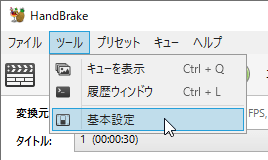
「ツール」⇒「基本設定」
- 「設定」画面が表示されます。
「Theme」項目から「Use Dark」を選択します。 - 本ソフトを再起動すると、ダークテーマが適用されます。
更新履歴
※ 機械翻訳で日本語にしています。
Version 1.10.2 (2025/09/06)
- 全プラットフォーム
- ビデオ
- 高深度ビデオのエンコード時に発生する可能性のあるクラッシュを修正しました。
- サードパーティ製ライブラリ
- 更新されたライブラリ
- HarfBuzz 11.4.5 (字幕)
- SVT-AV1 3.1.2 (AV1 ビデオエンコード)
- 更新されたライブラリ
- ビデオ
- Mac
- Apple Silicon Mac で稀に発生するクラッシュを回避するための回避策を追加しました。
- Windows
- CQ/RF 計算とプリセット処理における一部の誤った動作を修正しました。
- 古いドライバーが検出された場合、アプリは QSV または NVDec デコーダーを自動的に無効にするようになりました。
Version 1.10.1 (2025/08/24)
- 全プラットフォーム
- ビデオ
- x265 エンコード時に発生する可能性のある表示の乱れの問題を修正しました
- SVT-AV1 プリセット 10、9、8 が SSIM チューンで正常に動作しない問題を修正しました
- サードパーティ製ライブラリ
- ライブラリの更新
- HarfBuzz 11.4.2 (字幕)
- Linux
- flatpak ビルド実行時のプレビュー音声の問題を修正しました
- タイトル変更時に Vorbis パススルーチェックボックスが適用されない問題を修正しました
- Mac
- カスタムボーダーカラーの検証を改善しました
- Windows
- 新しい翻訳を追加しました
- ルーマニア語 (Română)
- arm64 ビルドの問題を修正しました
- オーディオトラック名の生成を修正しました
- ビデオ
Version 1.10.0 (2025/08/09)
- 全般
- 新しい「ソーシャル 10MB」プリセットを追加
- メタデータのパススルーを改善し、以下の追加メタデータを保持
- 作成日
- カバーアート
- 場所
- 詳細スキャン中の過剰なメモリ使用を修正 (#6963)
- コマンドラインインターフェース
- ドルビービジョンとHDR10+のパススルーを無効にするオプションを追加
- ビデオ
- エンコーダーの色範囲を選択するオプションを追加
- 高解像度フレームのフレームレートシェーパーメトリクスのパフォーマンスを向上
- VCNエンコーダープリセットを修正 (#6974)
- NVEnc CQ範囲を更新 (#6418)
- オーディオ
- トラック名のパススルーと自動命名を無効にするオプションを追加
- オーディオトラックが見つからない場合の選択動作のフォールバックを修正 (#6666)
- EAC3 + AtmosがMP4で適切に通知されるようになりました
- 字幕
- トラック名のパススルーを無効にするオプションを追加
- SubRip/UTF-8字幕がMKVに変換されずにパススルーされるようになりましたSSA
- ビットマップ字幕の書き込み時に発生する可能性のあるクラッシュを修正しました。
- フィルター
- Chroma Smoothフィルターの使用時に発生する可能性のあるクラッシュを修正しました。(#7033)
- サードパーティ製ライブラリ
- …(省略)
フィードバック
- Community & Support
https://handbrake.fr/community.php